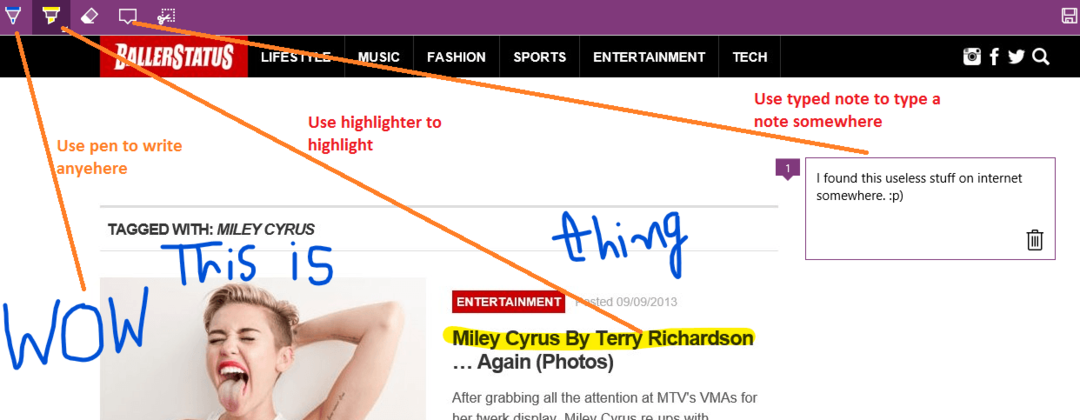Microsoft Edge je pomerne nový prehliadač, ktorý prichádza s vlastnou sadou rozšírení, ako je napríklad Google Chrome alebo Mozilla Firefox. Rozšírenia pre Edge však fungujú iba na počítačoch pracujúcich s OS Windows 10. Rozšírenia sú spôsob, ako prispôsobiť svoje prehliadače nástrojmi a zariadeniami, ktoré sú v mnohých prípadoch užitočné.
Microsoft Edge je nepochybne rýchly, jednoduchý a ľahký. Dodáva sa s mnohými pridanými funkciami, ako sú PDF, elektronické knihy a Flash. Aj keď je dodávaný s obmedzeným rozsahom rozšírení, tých pár, ktoré má, sú mimoriadne dobré. Môžete si tiež ľahko stiahnuť a nainštalovať rozšírenia Edge. Ak ste niekým, kto má rád Microsoft Edge a chce rozšíriť jeho funkcie, môžete využiť rôzne bezplatné doplnky dostupné pre tento prehliadač.
Tu sme uviedli niektoré z najlepších rozšírení Microsoft Edge, ktoré musíte mať.
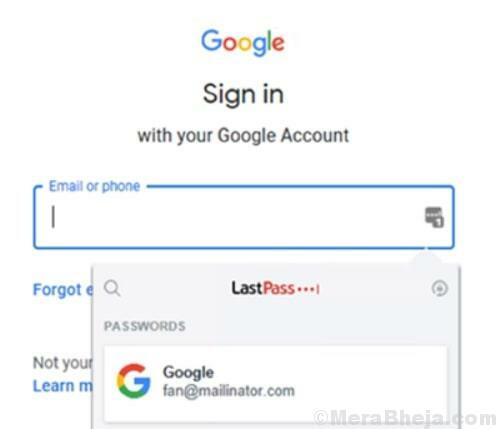
LastPass je jedno z najlepších rozšírení Microsoft Edge, ktoré ukladá všetky vaše heslá, aby ste si ich ľahšie zapamätali. Tento softvér vytvára automatický pilot pre všetky vaše heslá. Odstráni všetky prekážky, ktoré vám umožnia vrátiť sa k veciam, na ktorých vám záleží najviac.
Keď je vaše heslo uložené v programe, môžete k nemu kedykoľvek získať prístup. Tiež sa vám uľahčí rýchle a pohodlné prihlásenie. Navyše uľahčuje proces online nakupovania tým, že automaticky vyplní váš profil so všetkými platobnými a dodacími údajmi.
Program produkuje niektoré skutočne výkonné heslá pomocou integrovaného generátora hesiel. Vytvára dlhé a ľubovoľné heslá, ktoré vás chránia pred hackermi. Ďalej tiež ukladá digitálne kópie vašich poistných kariet, hesiel sietí Wi-Fi, členstiev atď.
Čo je viac? Umožňuje tiež bezpečne a ľahko zdieľať heslá a poznámky s preferovanými kontaktmi. Okrem toho môžete svojim blízkym priateľom a členom rodiny povoliť prístup k vášmu účtu v aplikácii LastPass v prípade núdze.
Cena: k dispozícii bezplatná verzia; prémiová verzia začína od 3 USD mesačne

Reklamy môžu byť nepríjemné, najmä keď prechádzate webovou stránkou, ktorá číta váš obľúbený obsah, a objaví sa reklama! Mnohé z týchto reklám sú rušivé a môžu poškodiť váš počítač. Aj keď sú reklamy hlavným zdrojom príjmu pre väčšinu webových stránok, a preto sú nevyhnutné na to, aby boli webové stránky funkčné. Ak teda chcete blokovať nepríjemné reklamy a zároveň podporovať tieto webové stránky nevtieravými reklamami, zaobstarajte si AdBlock Plus.
Toto je jedno z najlepších rozšírení Microsoft Edge, ktoré blokuje väčšinu nepríjemných reklám na navštívených webových stránkach. Tento populárny blokovač reklám tiež blokuje možnosti zdieľania na sociálnych sieťach, online sledovače a tiež zabraňuje počítaču v ohrození škodlivým softvérom. Najlepšie zo všetkého je, že môžete dokonca pridať vlastné pravidlá, ktoré pomáhajú blokovať reklamy a dokonca pridať určité domény na bielu listinu, aby sa reklamy zobrazili.
Cena: zadarmo
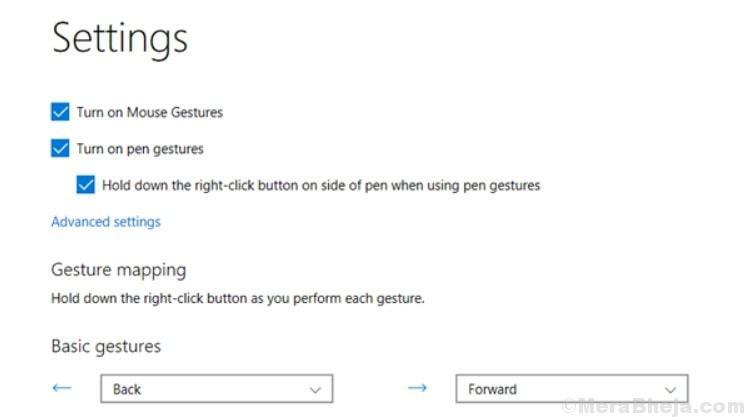
Gestá myši sú ďalším skvelým rozšírením pre Microsoft Edge, ktoré je k dispozícii aj pre prehliadače Chrome a Firefox. Základné údaje o prehliadaní môžete vykonať jednoducho kliknutím pravým tlačidlom myši a potom pomocou gest myši. Môžete napríklad kliknúť pravým tlačidlom myši, podržať a potom potiahnutím myši nadol a doprava zavrieť otvorenú kartu. Prípadne sa môžete tiež vrátiť na poslednú stránku posunutím myši sprava doľava.
Aj keď môžete teraz pomocou myši otvoriť zatvorenú kartu znova, môžete tiež navštíviť domovskú stránku, otvoriť duplikát aktuálnej stránky na novej karte alebo jednoducho zavrieť všetky karty vpravo alebo vľavo. Medzi ďalšie gestá patrí napríklad pridržanie pravého tlačidla a ľavého kliknutia alebo naopak. Toto je potrebné vykonať rýchlo. Rolovanie je oveľa plynulejšie, keď prechádzate alebo posúvate nahor alebo nadol pomocou gest myši, pretože prekonáva podobnú vzdialenosť ako vaša myš.
Cena: zadarmo
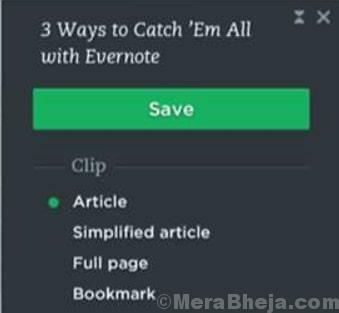
Evernote Web Clipper je inteligentná aplikácia na poznámky, ktorá vám umožňuje ukladať si do svojho účtu veci, ktoré nájdete na webe. Najlepšie je, že záložky máte hotové navždy, pretože toto rozšírenie vám pomôže orezať webové stránky, ktoré chcete uložiť. Môžete ich bez námahy uložiť do rozšírenia a neskôr ich nájsť v ľubovoľnom zariadení.
To je obzvlášť užitočné pre tých, ktorí sa zúčastňujú nejakého druhu výskumu. Pomocou tohto rozšírenia môžu pre neskoršie použitie klipovať akýkoľvek vek z článkov alebo webových stránok. Môžete ich dokonca pripnúť na nejaký zošit a podľa toho im prideliť značky. Pomáha vám tiež nájsť klipy na ľubovoľnom zariadení.
Umožňuje tiež zvýrazniť hlavný text na ľubovoľnej webovej stránke alebo v článku. Okrem toho môžete tiež zdieľať klipy a dokonca ich posielať e-mailom alebo vytvoriť odkaz na adresu URL. Ponúka charakteristické formáty pre Amazon, YouTube a LinkedIn. Medzi ďalšie dôležité funkcie patrí možnosť orezania vlákien, príloh, zjednodušeného článku alebo celej stránky alebo sekcie služby Gmail.
Cena: zadarmo
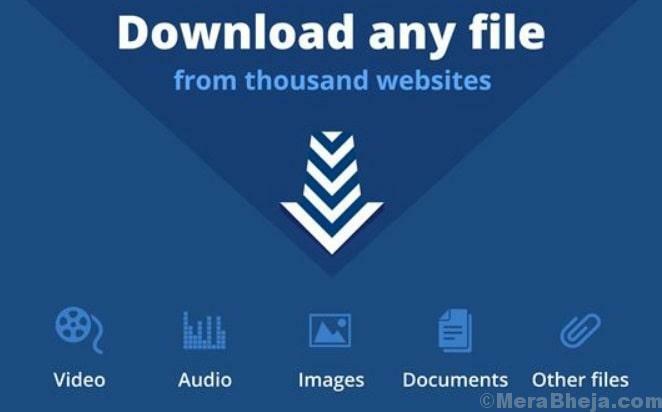
Ak radi pozeráte videá a nechcete si ich nechať ujsť neskôr, bude vaším najmúdrejším krokom rozšírenie GetThemAll. Toto skvelé rozšírenie vám pomôže sťahovať vaše obľúbené videá z webu ľahko a so správnym typom nástrojov. Na sťahovanie videí to nevyžaduje žiadny softvér tretej strany a nemusíte ani sťahovať obsah samostatne.
Pomocou tohto rozšírenia môžete jednoducho stiahnuť všetok obsah naraz. Prípona nájde všetky súbory, ktoré sú k dispozícii na zobrazenej webovej stránke. Potom si jednoducho musíte vybrať, čo chcete stiahnuť, a všetko to za vás dostane naraz. Môže sťahovať videá z populárnych sociálnych sietí alebo webových stránok s videami, ako sú YouTube, Vimeo alebo Facebook.
Cena: zadarmo
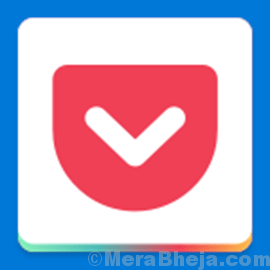
Uložiť do vrecka vám umožňuje uložiť obsah, ktorý čítate / prezeráte na webe, ako sú všetky články, videá alebo spravodajské články, a pozrieť si ich neskôr. Tento stiahnutý obsah je možné neskôr zobraziť v fascinujúcom a ľahko čitateľnom formáte na ľubovoľnom zariadení (telefóne, počítači alebo tablete).
Pomocou tohto nástroja pre Microsoft Edge môžete uložiť ktorúkoľvek stránku na internete jediným kliknutím. Pomocou vreckovej aplikácie si navyše môžete prečítať všetko, čo na svojich zariadeniach (telefón / tablet) uložíte. Najlepšie zo všetkého je, že váš stiahnutý obsah je k dispozícii na čítanie / prezeranie v nedotknutom čistom formáte, ktorý sa tiež ľahko zobrazuje. Ponúka nerušivý výhľad a dá sa tiež ľubovoľne prispôsobiť. To nie je všetko! Pomocou aplikácie môžete tiež usporiadať tieto uložené recepty, oficiálny obsah alebo ďalšie podrobnosti týkajúce sa plánovania cesty. Aj keď vytvára rovnomerne zvukové súbory pre vaše stiahnuté články, aby ste ich mohli počúvať na cestách, umožňuje vám tiež vyhľadať osobný príbeh navrhnutý aplikáciou.
Cena: zadarmo
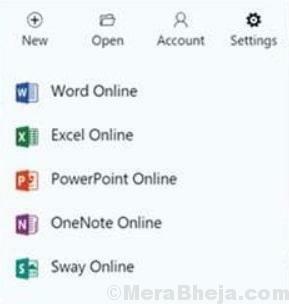
Office Online je užitočná aplikácia a rozšírenie pre častých používateľov kancelárie. Pomocou tejto aplikácie môžete vo svojom prehliadači vytvárať, upravovať a dokonca prezerať kancelárske súbory. K prípone máte prístup priamo z panela s nástrojmi aplikácie Microsoft Edge, kde je to jednoduché prístup k vašim súborom balíka Office bez ohľadu na to, či sú uložené vo vašom počítači alebo online.
Prípona tiež umožňuje otvárať súbory uložené v aplikáciách, ako je OneDrive a obchodná verzia OneDrive. Dodáva sa so všetkými funkciami aplikácií Word, PowerPoint, Sway, Excel a OneNote priamo vo vašom prehliadači bez inštalácie softvéru MS Office.
Cena: zadarmo
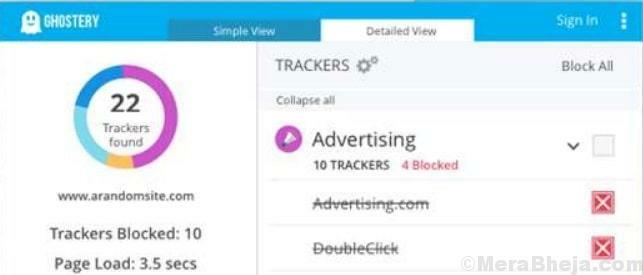
Ghostery je rozšírenie pre tých, ktorí hľadajú strážcov súkromia pre svoje systémy. Aplikácia vyhľadáva akýkoľvek druh hackerského škodlivého softvéru na navštívených webových stránkach a všetky z nich blokuje na účely bezproblémového čítania a prezerania. Od blokovania nechcených reklám po zabránenie sledovačom alebo zrýchlenia webových stránok ponúka veľa takýchto výhod.
Integrovaný blokovač reklám v aplikácii odstráni všetky nežiaduce reklamy z navštívených webových stránok. Takto odstránite všetok neporiadok, ktorý vám pomôže sústrediť sa na obsah, ktorý chcete zobraziť. okrem toho tiež blokuje všetky skripty, ktoré môžu spomaliť výkon stránky.
Najlepšie zo všetkého je, že rozšírenie tiež objavuje a blokuje všetky škodlivé sledovače na navštívenom webe, ktoré pomáhajú chrániť vaše údaje. Vylepšená technológia sledovania tiež čistí vaše dáta, aby ste boli chránení. Čo je viac? Dokonca to urýchľuje načítanie stránok vami navštívených webových stránok a zvyšuje rýchlosť stránky automatickým blokovaním a odblokovaním sledovacích nástrojov. Tento proces pomáha dostačujúcim pokynom pre kvalitu stránky.
Svoj displej môžete tiež prispôsobiť pomocou aplikácie, ktorá zvýrazňuje iba tie podrobnosti, ktoré sú pre vás dôležité.
Cena: zadarmo
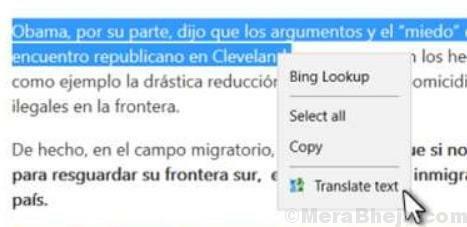
Existuje veľa webových stránok, ktoré nemusia byť v angličtine, ale môžu byť pre vás užitočné na účely výskumu. V takom prípade potrebujete výkonného prekladateľa, ktorý pre vaše pohodlie ľahko a rýchlo preloží obsah. Microsoft Translator for Microsoft Edge je jedno z najlepších rozšírení, ktoré sú jednoduché, ale zároveň praktické, a ktoré vám pomôžu bezproblémovo prekladať texty a stránky.
Toto predĺženie je obzvlášť užitočný pre webové stránky v cudzích jazykoch, ktoré používajú študenti, výskumníci, blogeri a novinári. Prekladá celú stránku do vášho preferovaného jazyka. Prípadne môžete tiež zvoliť časť stránky, ktorá umožňuje priamy preklad do niektorého z 60 alebo viacerých jazykov podporovaných aplikáciou. Ikona je umiestnená na paneli prehľadávača, takže stačí kliknúť na ikonu a stránka sa okamžite preloží.
Cena: zadarmo
Enhancer for YouTube je vynikajúci program pre vášnivých youtuberov, ktorí chcú vylepšiť svoje zážitky. Dá sa ľahko prispôsobiť a oveľa ľahšie sa s ním manipuluje, čo vám umožňuje nastavovať hlasitosť a rýchlosť prehrávania pomocou kolieska myši. Pomocou tohto softvéru môžete tiež odstraňovať reklamy z videí buď automaticky, alebo na požiadanie.
Môžete tiež pridať na zoznam povolených požadovaných kanálov, aby sa reklamy neodstránili automaticky. Od automatického odstraňovania anotácií alebo na požiadanie, automatického prehrávania videí v rozlíšení HD, 4K alebo v akomkoľvek inom formáte až po vytvorenie časti alebo celej slučky videa alebo použitie vlastných tém na použitie veľkého videoprehrávača alebo možnosť spúšťať svoje vlastné akcie pomocou JavaScriptu, prichádza s množstvom Vlastnosti.
Cena: zadarmo
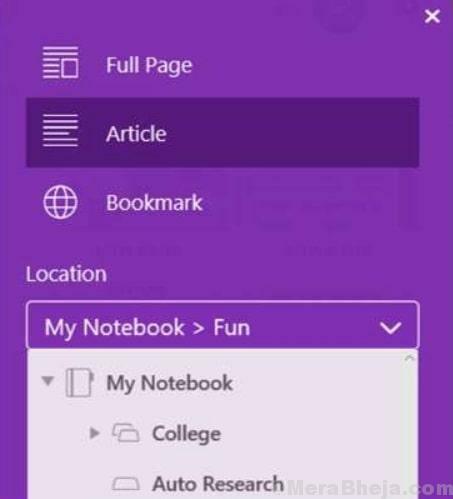
Rovnako ako Evernote Web Clipper, aj OneNote Web Clipper vám pomáha ukladať celú webovú stránku z navštívenej webovej stránky. Pomocou rozšírenia môžete tiež ukladať recepty a články z webovej stránky. V zásade vám pomôže orezať všetky alebo niektoré časti webovej stránky, ktoré navštívite, a uložiť ich na neskoršie prečítanie.
Okrem toho môžete tiež orezať obsah ako videá, vizuálne záložky, obrázky alebo pdf stránky. Okrem toho máte prístup k všetkému uloženému obsahu offline z ktoréhokoľvek zo svojich zariadení, napríklad z počítača, telefónu alebo tabletu. Usporiadajte všetok orezaný obsah bez hluku, reklám a akejkoľvek navigácie a zbavte sa neporiadku. Čo je viac? Pred klipom môžete dokonca zvýrazniť texty, upraviť písma alebo pridať poznámku. Na základe vašich požiadaviek sa môžete rozhodnúť orezať celú stránku alebo rôzne časti stránky.
Cena: zadarmo
Microsoft Edge je stále nový a vyvíja sa, a preto môžeme očakávať, že v blízkej budúcnosti pribudnú ďalšie rozšírenia. V súčasnosti sú to niektoré z najlepších rozšírení Microsoft Edge, ktoré sú mimoriadne užitočné sťahovať a ukladať obsah na neskoršie použitie, prekladať do cudzích jazykov alebo blokovať nežiaduce reklamy a sledovače. Vyberte si podľa svojich požiadaviek a vylepšite svoje skúsenosti s prehliadačom Microsoft Edge.